流程图和矢量绘图软件哪一款好用?今天小编带来了
microsoft visio 2016专业版这是一款功能强大的图表解决方案软件,这是由微软官方最新发布的帮助企业定义流程、编制最佳方案、同时也是建立可视化计划变革的实用工具。相信很多专业的人事都听过这一款软件,该软件应用的日常领域非常的广泛,可以支持制作流程图、架构图、网络图、日程表、模型图、甘特图和思维导图等,并通过自动更新以反映基础数据的更改情况,内置丰富的模板和形状,让你的图表创建更加简单快速,将你的数据可视化提升到新的水平。这款软件确实是非常的好用,小编一般日常生活中都是用这款软件办公的,大大的提高了工作的效率。本站提供
microsoft visio 2016专业破解版,另外还附带
microsoft visio 2016激活工具可以帮助我们轻松破解这款软件,具体的破解方法下文都有,有需要的朋友可千万不要错过!
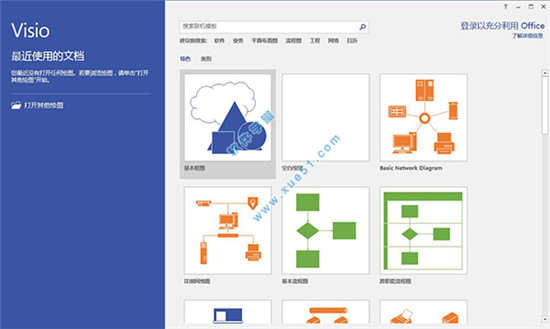
microsoft visio 2016安装破解教程
1、到本站下载该软件,根据自己的电脑配置选择32位和64位的,小编的电脑是64位的,就解压安装包中的主程序并双击setup.exe进入安装界面
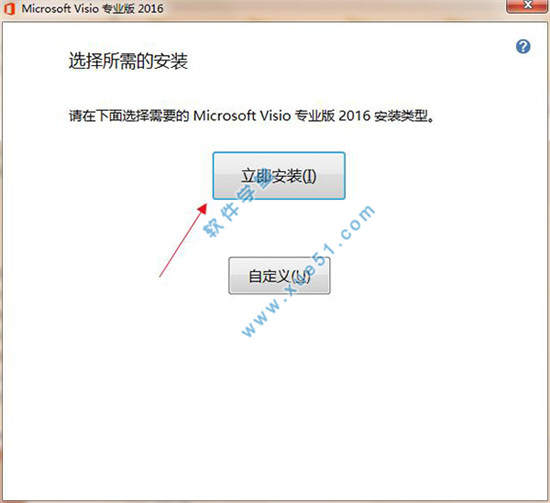
2、软件开始安装,耐心等待一下,安装时间比较长
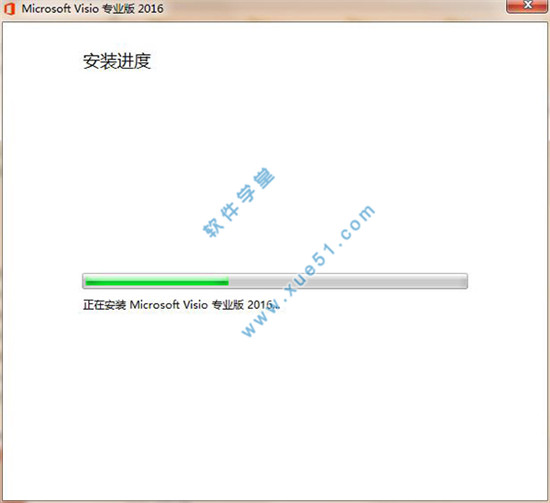
3、安装完成,点击关闭按钮即可
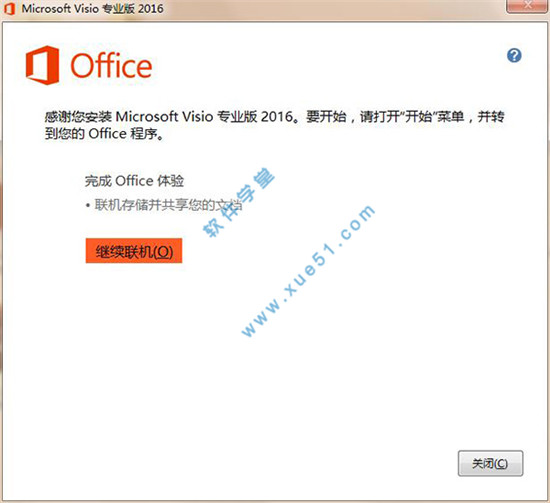
4、安装完成之后先不要运行软件,接下来就是破解了,运行激活工具HEU_KMS_Activator_v11.2.0.exe点击“激活office 2016 VL”等待完成即可
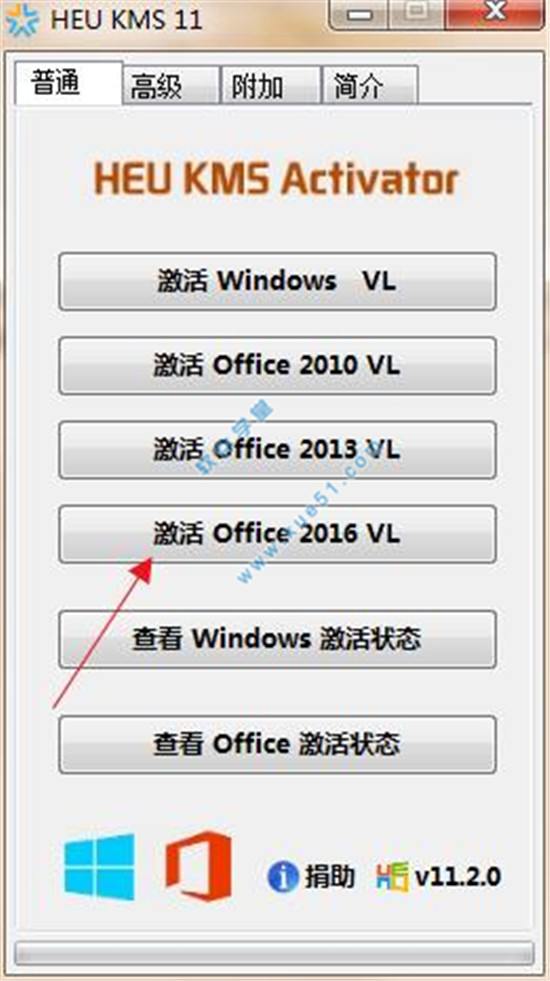
5、最后可以看到激活状态显示“已经激活”,即完美破解
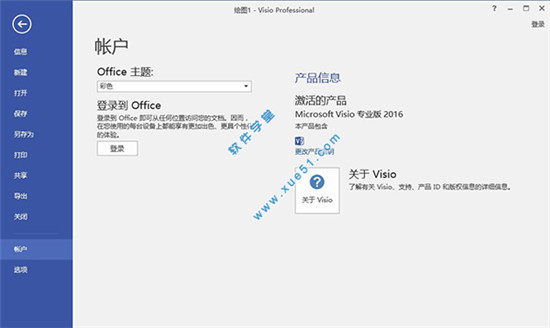
主要功能
一、以可视化方式创建任何内容1、通用模板和数千种形状:使用软件中任一预构建模板,通过现成的形状提高工作效率。
2、支持行业标准:利用符合行业标准的模板,如业务流程模型和标注 (BPMN) 2.0 和电气与电子工程师协会 (IEEE)。
3、智能形状:使用可视化提示准确表示形状中嵌入的元数据。可视化内容会随维度等元数据更改而自动更新。
4、可导入 DWG 文件:将数据或智能形状添加到已导入的 AutoCAD 设计(最高支持 DWG 2010),轻松简化或增强高级可视化。
二、轻松入门1、快速入门:使用入门图表以及有助于了解基本功能的上下文提示和技巧快速入门。
2、轻松的流程图绘制体验:以直观的方式(保留元数据和形状的连接)进行常见的图表绘制活动,例如更改形状、自动对齐和定位或复制和对页面重新排序。
3、直观的搜索:使用“操作说明搜索”搜索栏快速查找其中的有用功能。
4、内置主题和效果:利用强大的效果和主题自定义图表,只需点击几下鼠标即可为设计应用截然不同的外观。
三、通过数据链接实现图表的实用性1、实时数据覆盖:在组织结构、IT 网络、制造厂或复杂业务流程环境中实现实时数据的可视化,一目了然地把握整体情况。
2、从数据到图表:利用简单的向导使用数据从组织结构图开始自动创建图表。
3、数据图形:利用数据图形(如生动的图标、符号、颜色和条形图)揭示数据规律和含义。
4、一站式数据链接:利用与 Excel 表格的一站式连接新功能,只需单击一下即可完成数据图形交换。
5、数据刷新:数据始终保持最新状态。将图表连接到数据源,手动或定期刷新数据。
四、在整个流程中进行协作1、应用内的评论:轻松获取或提供有关图表或形状的反馈。
2、共同创作:通过多人同时绘制同一个图表,可更快地完成图表绘制。
3、与 Skype for Business 集成:通过 Skype for Business 等集成通信工具轻松进行协作。在软件中即可使用语音、视频或聊天功能,无需在应用之间进行切换。
4、受保护的图表:使用 Microsoft 文件保护技术保护敏感信息。
五、提供统一的版本1、轻松共享图表:通过
浏览器,与组织中的所有人轻松共享图表以保持一致性。实现最佳做法、策略或未来蓝图的可视化,提高符合性和效率。
2、访问不受地点限制:随时随地通过浏览器或 iPad? 应用访问图表和流程。
3、完全保真:使用新的 Web 应用和 iPad 应用通过直观的平移和缩放操作,查看完全保真的图表。
4、运营仪表板:使用新的 Web 应用,让整个组织直观了解基于实际流程和计划的最新运营见解。
六、新功能1、新的主题:增加了多种漂亮的图表,新的主题和风格选项能够轻松的创建专业漂亮的界面,每个主题都有一个统一的色调,字体和整体效果,并将在随后的版本中增加更加自由定义的设置。采用全新的快速风格,用户只需要轻松点击几个图形按钮就能批量对文件效果进行修改。
2、新的形状:新版本中增加了超过200多个重新设计的形状,并会在随后的版本中增加几百种流行的外观,让你不再为独特的外形而发愁。而且这些外形能够加入到主题中来,让区域内的外形保持相同的主题。
3、新的合作方式:一个工程通常需要协作完成。新版本中特别贴心的加入了会话模型,能够让你和你的伙伴分享同一个文件,并在上面进行交流和修正,碰撞出新的火花。
4、新的界面:本次版本界面做了很大的改善,让工作区域变得更加简洁舒适,而且在左边的工具条上整齐排列相关的设置,能够让你更快捷的投入到工作中。
5、新的文件格式:在新版本中我们增加了一个新的基于XML的文件格式(.vsdx)来替代原先的(.vsd),(.vdx)和(.vdw),这就意味着你可以通过Office 365服务或者SharePoint等不需要额外的操作就能直接在网页上浏览文件。
microsoft visio 2016使用教程
一、查看入门图表深入了解并开始自行创建内容前,我们将展示提供的多个入门图表。通过这种方式,可了解程序中的图表的观感。
1、单击“类别”。
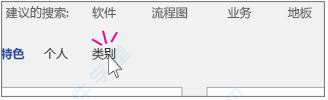
2、单击“流程图”。

3、现在请注意本步骤:单击“基本流程图”缩略图。
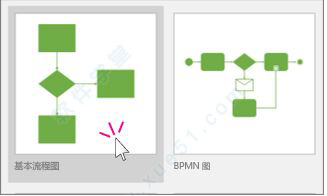
4、下面介绍此对话的全部内容。
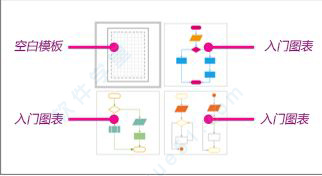
如果有一些使用的经验(如制作多个实践图表后),则选择空白模板。但是如果没有任何经验,请选择其他三个入门图表之一。
5、双击某一入门图表缩略图。
6、这是一个入门图表。随附许多入门图表,可提供创意和示例。你可以通过键入自己的文本,添加自己的形状等对此入门图表进行自定义。此外,请参阅提示和技巧。这些可帮助你使用图表。
7、下面打开另一个入门图表。单击“文件”>“新建”>“类别”>“网络”。
8、单击“基本网络”缩略图。
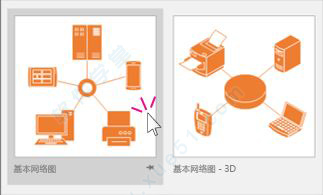
9、双击两个入门图表缩略图其中之一。
这是可执行操作的又一示例。在自己的程序中,转到“文件”>“新建”>“类别”,并浏览其中的各种入门图表。并非所有图表都拥有这些操作,但许多最常用的图表拥有。
二、三个基本信息好了,现在深入了解并使用图表。如上所示,有各种各样的图表,包括组织结构图、网络图、工作流程图和家庭或办公室规划图。但使用相同是三个基本步骤,几乎可以创建所有图表:
1、打开空白模板。
2、拖动形状并将其连接。
3、向形状添加文本。
在下面的步骤中,你将使用以下三种基本功能创建基本流程图。
步骤1:打开空白模板在软件中,通常从空白模板开始。你无需从空白模板开始,可以选择入门图表,然后对其进行修改。但有时,你想要彻底从头开始。
1、单击“文件”>“新建”>“类别”>“流程图”。
2、单击“基本流程图”,然后双击空白选项:
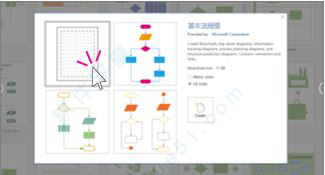
3、现在空白流程图已就绪,可进行操作。屏幕将与下图类似。
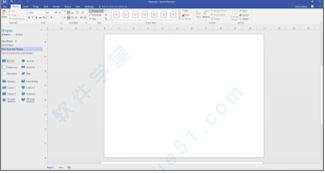
4、程序有三个主要区域:功能区、“形状”窗口和页面本身。
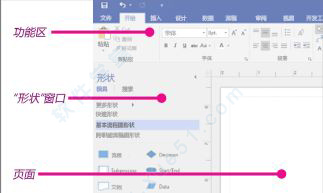
功能区包含软件中的所有选项卡。更改文本大小、切换到其他绘图工具等都位于其中。
“形状”窗口包含模具和形状。稍后将对此进行详细介绍。
页面本身是用于放置和连接形状的位置。
提示:
1、如果屏幕不与上述类似,请尝试以下一个或多个操作:
2、如果看不到整个功能区,双击顶部的“开始”选项卡。
3、如果看不到“形状”窗口,单击展开箭头 展开形状箭头 以使“形状”窗口变大。
4、关闭可能打开的任何其他窗格和窗口。
5、最大化或调整窗口大小以使其在屏幕上变大。
6、在“视图”菜单上,单击“适应窗口大小”。步骤2:拖动并将形状连接在一起若要创建图表,请从“形状”窗口拖动图形开始。然后添加形状并将其连接。可通过多种方法连接形状,但现在我们将介绍如何使用自动连接箭头。随后将对其进行介绍。
1、将“开始/结束”形状拖至绘图页上,然后松开鼠标按钮。
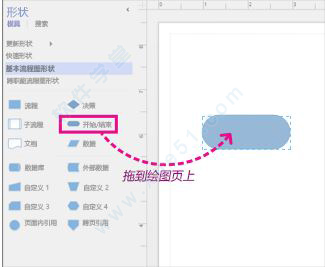
2、将指针放在形状上,以便显示蓝色的“自动连接”箭头。
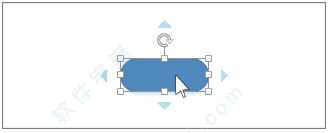
3、将指针移到蓝色箭头上,蓝色箭头指向第二个形状的放置位置。
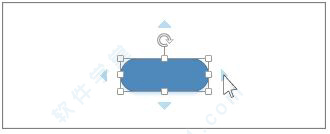
4、在浮动工具栏上,单击正方形“流程”形状。
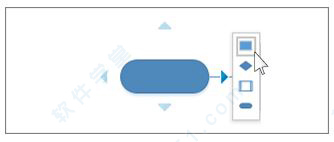
“流程”形状即会添加到图表中,并自动连接到“开始/结束”形状。
5、继续通过此方式添加形状,直到页面上约有四五个。
提示:
1、如果要添加的形状未出现在浮动工具栏上,则可以将所需形状从“形状”窗口拖放到蓝色箭头上。对,将形状拖至蓝色自动连接箭头上方即可。新形状即会连接到第一个形状,这与在浮动工具栏上单击形状的效果一样。
2、使用“自动连接”箭头可连接绘图中已经存在的两个形状。拖动一个形状中的“自动连接”箭头,再将它放到另一个形状上。您可以获得从第一个形状到第二个形状的箭头。步骤3:向形状添加文本1、单击相应的形状并开始键入文本。您不需要双击以向形状中添加文本;在您键入时,文本将被添加到任何所选的形状中。
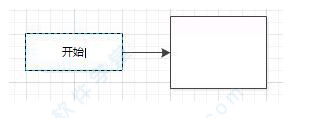
2、键入完毕后,单击绘图页的空白区域或按 Esc。
通过选择形状并键入,可以将文本添加到几乎所有形状,甚至连接线。
软件特色
1、新的主题:增加了很多种漂亮的图表,新的主题和风格选项能够轻松的让您创建更专业更漂亮的界面,而且每个主题都有一个统一的色调,字体和整体效果,并将在随后的版本中增加更加自由定义的个性化设置,将采用全新的快速风格,用户只需要轻松点击几个图形按钮就能批量对文件效果进行修改。
2、新的形状:新版本中增加了超过两百多个重新设计的形状,并且会在之后的软件版本中增加几百种更加流行的外观,让您不再为了独特性的外观而愁眉不展,而且这些外形还能够加入到主题中来,让区域内的外观保持相同的主题一致性。
3、新的合作方式:一个作业工程通常需要多人协作完成,而新版本中就特别贴心的加入了会话功能模块,能够让您和您的合作伙伴分享同一个文件,并在在上面直接进行交流和修正,碰撞出新的思维火花。
4、新的界面:本次软件版本界面做了很大的改善,让工作区域变得更加简洁舒适,而且在左边的工具条上整齐排列相关的设置,能够让你更快捷的投入到工作中。
5、新的文件格式:在新版本中我们增加了一个新的基于XML的文件格式(.vsdx)来替代原先的(.vsd)、(.vdx)、(.vdw),这就意味着你可以通过服务或者SharePoint等不需要额外的操作就能直接在网页上浏览文件。
软件优势
一、项目管理Microsoft 项目及项目组合管理有助于轻松执行项目。内置模板和熟悉的日程安排工具可提高项目经理和团队的工作效率。
1、内置模板
可自定义的内置模板采用行业最佳做法,帮助你开始走上正轨,因此无需从头开始创建项目计划。
2、项目规划
甘特图和预填充下拉菜单等熟悉的日程安排功能可帮助减少培训时间,简化项目规划流程。
已打开 Project 文件的设备,文件中显示计划功能。
3、现成的报表
在组织内共享报表,让所有人都进度相同。报表包括从燃尽图到财务数据的所有内容。
已打开 Project 文件的设备,文件标题为“资源概述”的报表。
4、多个日程表
快速查看所有项目活动 - 从任务到即将到来的里程碑事件。通过自定义日程表,可呈现特定的数据,并与项目利益干系人轻松共享。
二、项目组合管理评估和优化项目组合以设置计划的优先级并获得所期望的结果。与 Power BI 的无缝集成可实现高级分析。内置报告可让所有人保持同一进度。
1、项目组合优化
Microsoft Project 可帮助决策者轻松对不同项目组合方案建模,通过根据战略业务驱动因素权衡各种项目建议,以及考虑组织内的成本和资源限制,来确定最合适的战略路线。
2、系统性地评估项目建议
Microsoft Project 通过一个标准流程向管理层提供详细的业务案例和项目章程供其审阅,从而帮助你的组织从组织内的各个角落捕捉并评估项目构思。
3、无缝 BI 集成
利用 Power BI Pro 和 Excel 等工具取得跨项目组合的深入见解。本机 OData 允许你将项目组合数据与其他业务线 (LOB) 系统快速聚合,实现更详尽的报告。
三、资源管理Microsoft Project 让组织能够主动管理资源使用状况、尽早识别瓶颈、准确预测资源需求、改进项目选择并及时进行交付。
1、系统资源请求
使用资源预订功能请求和锁定资源,始终为项目配备合适的资源。
已打开标题为“资源请求”的 Project 文件的设备
2、可视化热点图
通过容量热点图查看资源使用情况。快速识别过度使用和未充分使用的资源,以优化分配。
已打开标题为“容量和预订热点图”的 Project 文件的设备,文件中显示一个彩色编码的信息图表。
3、可靠的资源分析
根据标准数据比较资源并预测计划使用情况。通过内置报告可监视进度并解决相关问题。
显示已开启 Power BI 并包括一系列数据可视化效果的设备。
4、一体化协作解决方案
使用 Skype for Business 等工具高效协作(单独出售)。团队可以在项目计划中访问 Skype,无需切换应用。
激活工具支持微软的产品
在线/离线 KMS 激活微软的 Windows/Office/VisualStudio VL 产品(支持32位和64位)
Windows Vista /7/8/8.1/10(V1803) 所有 VL 版本
Windows Server 2008/2008R2/2012/2012R2/2016/2019 所有版本
Windows XP SP3 或更高系统上的 Office 2010 系列
Windows 7 或更高系统上的 Office 2013 系列
Windows 7 SP1 或更高系统上的 Office 2016 系列
Windows 10 或更高系统上的 Office 2019 系列
Visual Studio 2013 旗舰版
Visual Studio 2015 企业版
Visual Studio 2017 企业版
零售/OEM/MAK 的正版激活不受影响,并将通知期/OOBE 宽限期的Windows转换为 VL 如果受支持,并激活支持零售/MAK 未激活版本:
Win Vista(商业/企业)7/8/8.1/10 Pro 零售/MAK 及企业版
Server 2008/2008 R2/2012/2012R2/2016 零售/MAK 版本
Office 2010/2013/2016 MAK版本
Office 2016 C2R 版
授权转换工具说明
1、自动将本机安装的 Office 激活工具 从零售版本转换为批量许可然后就可以使用各种 KMS 解决方案轻松激活
2、当前所有的 Office 许可证都将会被清理
然后,将根据检测到的 office 产品自动安装对应的批量许可证
3、已激活的 Office 2016 免费预览许可证将被保留
4、“Mondo”套件包括所有产品,如果被检测到,将只安装其许可证
5、“O365ProPlus”套件将会被转换为 Mondo 许可
6、“Professional”套件将会被转换为 ProPlus 许可
7、如果检测到主 SKU,将不会安装单独的子应用许可证,避免重复
8、SKU 包括 :ProPlus,O365ProPlus,Professional,Standard,Project
9、应用包括 :Access,Excel,Onenote,Outlook,Powerpoint,Publisher,SkypeForBusiness,Word
10、O365ProPlus/ProPlus 包括所有子应用程序
11、Professional 包括除 SkypeForBusiness 之外的所有子应用程序
12、Standard 包括除 Access,SkypeForBusiness 之外的所有子应用程序
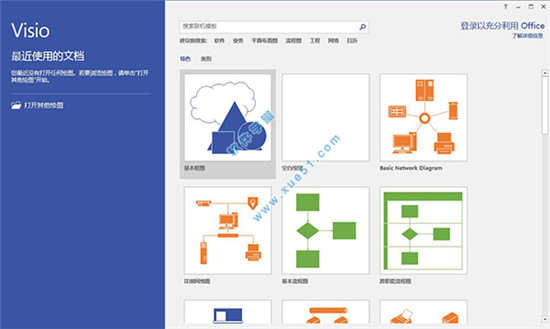
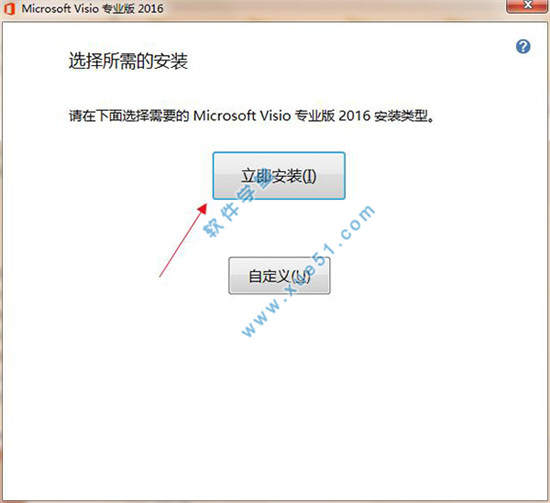
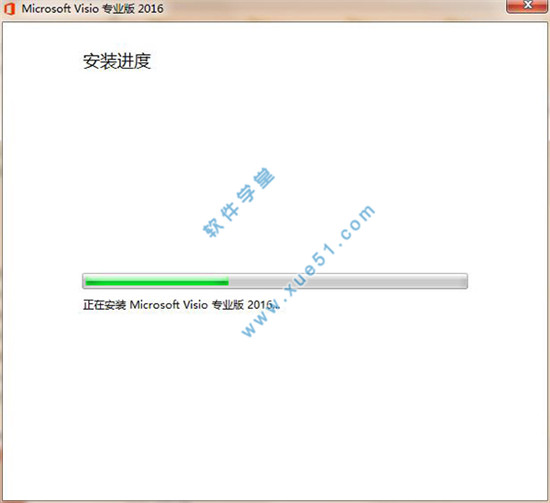
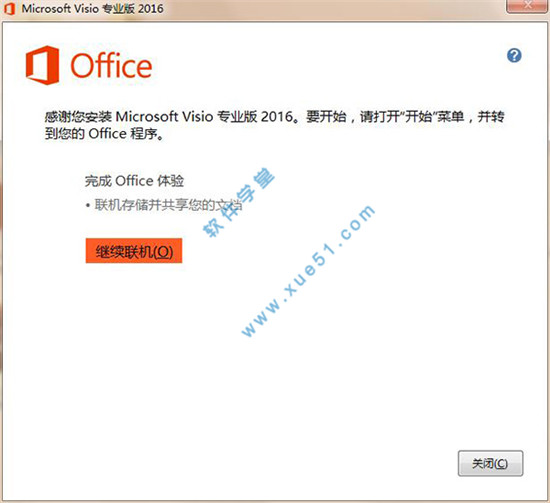
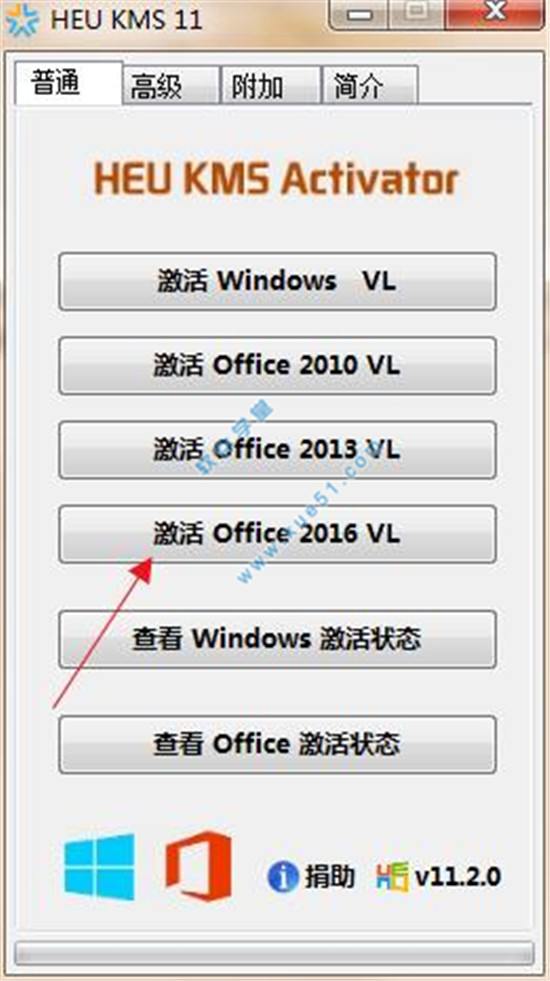
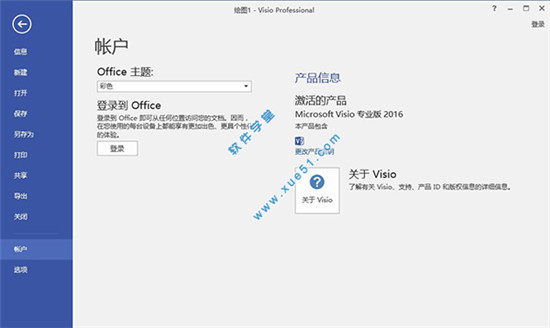
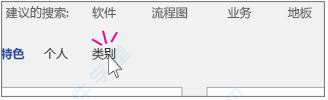

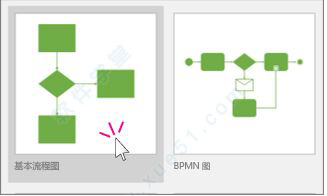
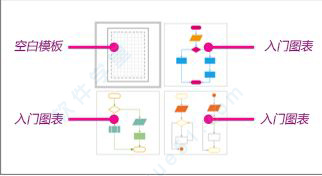
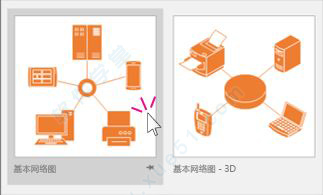
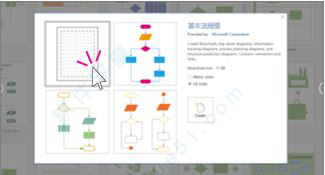
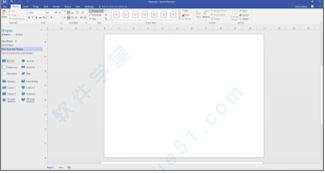
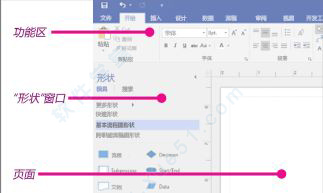
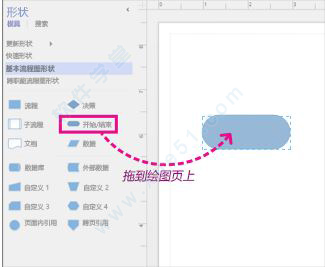
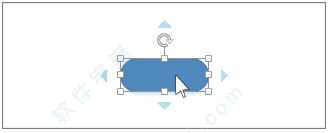
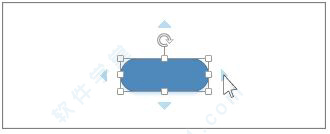
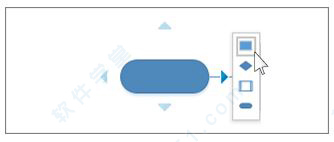
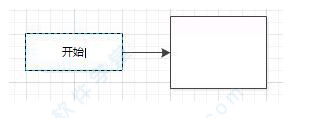
 visio2021永久激活版 v2021专业版
4.27GB
简体中文
visio2021永久激活版 v2021专业版
4.27GB
简体中文
 visio2010简体中文版
497MB
简体中文
visio2010简体中文版
497MB
简体中文
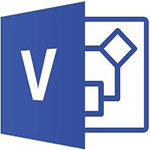 visio 2016
2.43GB
简体中文
visio 2016
2.43GB
简体中文
 visio2007简体中文版
379MB
简体中文
visio2007简体中文版
379MB
简体中文
 Visio 2003简体中文版
77.7MB
简体中文
Visio 2003简体中文版
77.7MB
简体中文
 visio2021最新版 v2021专业版
4.27GB
简体中文
visio2021最新版 v2021专业版
4.27GB
简体中文
 Visio v2021免费版
4.27GB
简体中文
Visio v2021免费版
4.27GB
简体中文
 visio2021 v2021
4.27GB
简体中文
visio2021 v2021
4.27GB
简体中文
 microsoft visio 201332/64位 专业版
920MB
简体中文
microsoft visio 201332/64位 专业版
920MB
简体中文
 Microsoft Visio 2019专业版
78MB
简体中文
Microsoft Visio 2019专业版
78MB
简体中文
 Microsoft Visio Pro2019中文
23.9MB
简体中文
Microsoft Visio Pro2019中文
23.9MB
简体中文
 microsoft visio 2016简体中文
612MB
简体中文
microsoft visio 2016简体中文
612MB
简体中文
 Microsoft Visio 2013简体中文版
497MB
简体中文
Microsoft Visio 2013简体中文版
497MB
简体中文
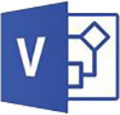 microsoft visio 2010 产品密钥32/64位
1.07GB
简体中文
microsoft visio 2010 产品密钥32/64位
1.07GB
简体中文
 microsoft visio 2007免密钥安装
374MB
简体中文
microsoft visio 2007免密钥安装
374MB
简体中文
 microsoft office visio 2007中文版完整版
377MB
简体中文
microsoft office visio 2007中文版完整版
377MB
简体中文
 Microsoft Visio 201332/64位
1.01GB
简体中文
Microsoft Visio 201332/64位
1.01GB
简体中文
0条评论